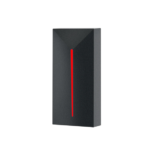Lumiring AIR-R Multifunctional Access Control Reader Owner's Manual

နိဒါန်း
ဤစာရွက်စာတမ်းသည် စက်၏ဖွဲ့စည်းပုံနှင့်ပတ်သက်သောအသေးစိတ်အချက်အလက်များအပြင် ၎င်းကိုတပ်ဆင်ရန်နှင့်ချိတ်ဆက်ရန်အဆင့်များကိုပေးပါသည်။
၎င်းတွင် အဖြစ်များသော ပြဿနာများစွာကို ကာကွယ်ရန် သို့မဟုတ် ပြဿနာဖြေရှင်းခြင်းအတွက် လမ်းညွှန်ချက်များလည်း ပါဝင်သည်။ ဤလမ်းညွှန်ချက်သည် အချက်အလက်ဆိုင်ရာ ရည်ရွယ်ချက်အတွက်သာဖြစ်ပြီး ကွဲလွဲမှုများရှိပါက အမှန်တကယ်ထုတ်ကုန်သည် ဦးစားပေးဖြစ်သည်။
လမ်းညွှန်ချက်များ၊ ဆော့ဖ်ဝဲလ်နှင့် လုပ်ဆောင်နိုင်စွမ်းအားလုံးသည် ကြိုတင်သတိပေးခြင်းမရှိဘဲ ပြောင်းလဲနိုင်သည်။ လက်စွဲစာအုပ်၏ နောက်ဆုံးဗားရှင်းနှင့် အပိုစာရွက်စာတမ်းများကို ကျွန်ုပ်တို့တွင် တွေ့ရှိနိုင်ပါသည်။ webဆိုက် သို့မဟုတ် ဖောက်သည်အကူအညီဖြင့် ဆက်သွယ်ပါ။
အသုံးပြုသူ သို့မဟုတ် ထည့်သွင်းသူသည် ထုတ်ကုန်ကိုအသုံးပြုနေစဉ် ကိုယ်ရေးကိုယ်တာအချက်အလက်များကို စုဆောင်းသည့်အခါ ဒေသတွင်းဥပဒေများနှင့် ကိုယ်ရေးကိုယ်တာစည်းမျဉ်းများကို လိုက်နာရန် တာဝန်ရှိသည်။
FCC ထုတ်ပြန်ချက်
လိုက်လျောညီထွေဖြစ်စေရန် တာဝန်ရှိသည့်ပါတီမှ ရှင်းရှင်းလင်းလင်းအတည်ပြုခြင်းမရှိသော အပြောင်းအလဲများ သို့မဟုတ် ပြုပြင်မွမ်းမံမှုများသည် စက်ကိရိယာကိုလည်ပတ်ရန်အတွက် အသုံးပြုသူ၏အခွင့်အာဏာကို ပျက်ပြယ်သွားစေနိုင်သည်။
ဤစက်ပစ္စည်းအား FCC စည်းမျဉ်းများ အပိုင်း 15 အရ Class B ဒစ်ဂျစ်တယ်စက်ပစ္စည်းအတွက် ကန့်သတ်ချက်များကို လိုက်နာရန် စမ်းသပ်ထားပြီးဖြစ်ကြောင်း တွေ့ရှိရပါသည်။ ဤကန့်သတ်ချက်များသည် လူနေအိမ်တပ်ဆင်မှုတွင် အန္တရာယ်ရှိသော အနှောင့်အယှက်များမှ ကျိုးကြောင်းဆီလျော်စွာ အကာအကွယ်ပေးနိုင်ရန် ဒီဇိုင်းထုတ်ထားပါသည်။ ဤစက်ပစ္စည်းသည် အသုံးပြုမှုနှင့် ရေဒီယိုကြိမ်နှုန်းစွမ်းအင်ကို ထုတ်ပေးနိုင်ပြီး ညွှန်ကြားချက်များနှင့်အညီ တပ်ဆင်အသုံးပြုခြင်းမရှိပါက ရေဒီယိုဆက်သွယ်ရေးကို အန္တရာယ်ဖြစ်စေနိုင်သည်။ သို့ရာတွင်၊ သီးခြားတပ်ဆင်မှုတစ်ခုတွင် အနှောင့်အယှက်မဖြစ်စေကြောင်း အာမခံချက်မရှိပါ။ အကယ်၍ ဤစက်ပစ္စည်းသည် ရေဒီယို သို့မဟုတ် ရုပ်မြင်သံကြား ဧည့်ခံအား အန္တရာယ်ဖြစ်စေသော အနှောင့်အယှက်ဖြစ်စေပါက၊ စက်ကို အဖွင့်အပိတ်လုပ်ခြင်းဖြင့် ဆုံးဖြတ်နိုင်သည့် အနှောင့်အယှက်ကို အောက်ပါအတိုင်းအတာတစ်ခု သို့မဟုတ် တစ်ခုထက်ပို၍ ပြင်ဆင်ရန် သုံးစွဲသူအား တိုက်တွန်းအပ်ပါသည်။
- လက်ခံအင်တာနာကို ပြန်ပြောင်းပါ သို့မဟုတ် နေရာပြောင်းပါ။
- ပစ္စည်းနှင့် လက်ခံသူကြား ခြားနားမှုကို တိုးစေသည်။
- လက်ခံသူနှင့် ချိတ်ဆက်ထားသည့် ခြားနားသော ဆားကစ်ရှိ ပလပ်တစ်ခုသို့ ပစ္စည်းကိရိယာများကို ချိတ်ဆက်ပါ။
- အကူအညီရယူရန်အတွက် အရောင်းကိုယ်စားလှယ် သို့မဟုတ် အတွေ့အကြုံရှိ ရေဒီယို/တီဗီနည်းပညာရှင်နှင့် တိုင်ပင်ပါ။
ဤစက်ပစ္စည်းသည် FCC စည်းမျဉ်းများ၏ အပိုင်း 15 နှင့် ကိုက်ညီပါသည်။ လုပ်ဆောင်ချက်သည် အောက်ပါအခြေအနေနှစ်ခုနှင့် သက်ဆိုင်ပါသည်။
(၁) ဤစက်ပစ္စည်းသည် အန္တရာယ်ရှိသော အနှောင့်အယှက်မဖြစ်စေရ၊ (၂) မလိုလားအပ်သော လည်ပတ်မှုကို ဖြစ်စေနိုင်သော အနှောင့်အယှက်များအပါအဝင် လက်ခံရရှိထားသော အနှောင့်အယှက်မှန်သမျှကို ဤစက်ပစ္စည်းက လက်ခံရပါမည်။
ဤစက်ပစ္စည်းသည် ထိန်းချုပ်မရသောပတ်ဝန်းကျင်အတွက် သတ်မှတ်ထားသော FCC ဓာတ်ရောင်ခြည်ထိတွေ့မှုကန့်သတ်ချက်များကို လိုက်နာပါသည်။
ဤစက်ပစ္စည်းကို ရေတိုင်ကီနှင့် သင့်ကိုယ်ထည်ကြား အနည်းဆုံး 20cm အကွာအဝေးတွင် တပ်ဆင်ပြီး လည်ပတ်သင့်သည်။
စက်ပစ္စည်း သတ်မှတ်ချက်များ
ထယ်၊tage:
- 12 သို့မဟုတ် 24 VDC လည်ပတ်မှု
- 0.13A @12 VDC, 0.065A @ 24 VDC လက်ရှိသုံးစွဲမှု
အထွက်များ*-
- အထွက်တစ်ခု (open collector) 0.5A @ 12 VDC
သွင်းအားစုများ*-
- 0 မှ 5 ဗို့ မှ input နှစ်ခု (dry contact type)
ဆက်သွယ်ရေး အင်တာဖေ့စ်များ-
- Wi-Fi 802.11 b / g / n 2.4 GHz
- Bluetooth® 5 (LE)
- Wiegand 26၊ 34၊ 48၊ 56 ဘစ်
- RS-485 မှတစ်ဆင့် OSDP
RFID 125 kHz ပံ့ပိုးမှု-
- EM ကရိန်း
RFID 13.56 MHZ ပံ့ပိုးမှု-
- MIFARE DeSFire; MIFARE Plus; MIFARE Ultra Light; MIFARE ဂန္တဝင်မီနီ/1K/4K; MIFARE
ဂန္တဝင် EV1 1K/4K; NFC Tag
မိတ္တူကာကွယ်မှုကို ပံ့ပိုးသည်-
- MIFARE ဂန္တဝင်မီနီ/1K/4K
အတိုင်းအတာ (D x H):
- 2.36" x 0.67" (60 x 17 mm)
- 2.36" x 0.86" (60 x 22 mm) တပ်ဆင်ခြင်းလက်စွပ်
တပ်ဆင်ခြင်းနည်းလမ်း-
- နံရံကပ်
အလေးချိန်-
- 1.59 အောင်စ (45 ဂရမ်)
လည်ပတ်မှုအပူချိန်
- -22 ° F ~ 158 ° F (-30 ° C မှ 70 ° C)
ဝင်ထွက်ကာကွယ်မှု အဆင့်သတ်မှတ်ချက်-
- IP 65
မူရင်း စက်ပစ္စည်း ဆက်တင်များ
ရှာဖွေသည့်အခါ Wi-Fi စက်ပစ္စည်းအမည်-
- AIR-R_(အမှတ်စဉ်_နံပါတ်)
Access point (AP) စက်ပစ္စည်း၏ Wi-Fi IP လိပ်စာ-
- 192.168.4.1
Wi-Fi စကားဝှက်-
- မရှိပါ (စက်ရုံမူရင်း)
Web စာမျက်နှာ လော့ဂ်အင်-
- admin
Web စာမျက်နှာ စကားဝှက်-
- admin123
RFID 125 kHz-
- ဖွင့်ထားသည်။
RFID 13.56 MHz-
- ဖွင့်ထားသည်။
ကူးယူကာကွယ်မှု-
- မသန်စွမ်း
ဘလူးတုသ်:
- ဖွင့်ထားသည်။
AP Wi-Fi အချိန်တိုင်းကိရိယာ-
- 30 မိနစ်
Wiegand ဖော်မတ် 125 kHz-
- 26 bit ပါ။
Wiegand ဖော်မတ် 13.56 MHZ-
- 34 bit ပါ။
* ICON နှင့် ICON-Pro Controllers ဖြင့် OSDP ကိုအသုံးပြုသောအခါ။ မကြာမီလာမည်!
စက်ပစ္စည်း အတိုင်းအတာများ

ဝိုင်ယာသတ်မှတ်ခြင်း။

• * တိုးချဲ့ကိရိယာတစ်ခုအနေဖြင့် Controller သို့ချိတ်ဆက်သောအခါ OSDP ကိုအသုံးပြုသောအခါတွင်ရနိုင်သည်။
တပ်ဆင်ခြင်းအကြံပြုချက်များ
နေရာချထားခြင်းနှင့် ဝိုင်ယာကြိုးများ
- စာဖတ်သူကို ပြင်ပနှင့် အတွင်းပိုင်း တပ်ဆင်မှုအတွက် ဒီဇိုင်းထုတ်ထားသည်။
- စာဖတ်သူကို နေရာချသည့်အခါ၊ ကတ်ဖတ်ခြင်း၏ အကွာအဝေးကို လျှော့ချနိုင်သည့်အပြင် တပ်ဆင်ထားသည့် Bluetooth နှင့် Wi-Fi မော်ဂျူး၏ လုပ်ဆောင်ချက်များကို လျှော့ချနိုင်သောကြောင့် သတ္တုမျက်နှာပြင်များတွင် တပ်ဆင်ခြင်းကို ရှောင်ကြဉ်ရန် လိုအပ်ပါသည်။
စက်ပစ္စည်းသို့ ပါဝါချိတ်ဆက်ခြင်း။
- ချိတ်ဆက်ထားသော စက်ပစ္စည်းများ၏ လက်ရှိသုံးစွဲမှုကို ထောက်ပံ့ပေးရန်အတွက် သင့်လျော်သော အပိုင်းတစ်ခုပါရှိသော ပါဝါကြိုးကို အသုံးပြုသည်။ စက်နှင့် actuator များအတွက် သီးခြားပါဝါထောက်ပံ့မှုနှစ်ခုကို အသုံးပြုရန် သေချာပါစေ။
Wiegand ချိတ်ဆက်မှု
- ကတ်ကုဒ်ဖတ်ခြင်းနှင့် စနစ်အတွင်း နောက်ဆက်တွဲ ရှုပ်ထွေးမှုများကို ရှောင်ရှားရန် တူညီသော Wiegand ဖော်မတ်နှင့် ဘိုက်အမှာစာများကို အသုံးပြု၍ စာဖတ်သူများကို ချိတ်ဆက်ပါ။
- Wiegand ဆက်သွယ်ရေးလိုင်းအရှည်သည် အများဆုံး 328 ပေ (100 မီတာ) ရှိသင့်သည်။ ဆက်သွယ်ရေးလိုင်းသည် 16.4 ft (5 m) ထက် ပိုရှည်ပါက UTP Cat5e ကြိုးကို အသုံးပြုပါ။ ပါဝါကြိုးများမှ အနည်းဆုံး ၁.၆၄ ပေ (၀.၅ မီတာ) ကွာဝေးရမည်။
- သိသာထင်ရှားသော volt ကိုရှောင်ရှားရန် စာဖတ်သူပါဝါကြိုးများကို တတ်နိုင်သမျှတိုအောင်ထားပါ။tage သူတို့ကိုဖြတ်ပြီး ကျဆင်းသွားတယ်။ ကေဘယ်ကြိုးများချထားပြီးနောက်၊ ပါဝါထောက်ပံ့မှုပမာဏကိုသေချာပါစေ။tage သည် သော့ဖွင့်ထားချိန်တွင် စာဖတ်သူထံ အနည်းဆုံး 12 VDC ရှိသည်။
Open Supervised Device Protocol (OSDP) ကို ချိတ်ဆက်နေသည်
- OSDP သည် ခရီးဝေးဆက်သွယ်ရေးအတွက် ဒီဇိုင်းထုတ်ထားသည့် RS-485 အင်တာဖေ့စ်ကို အသုံးပြုသည်။ ၎င်းသည် 3,280 ft (1,000 m) အထိ ဆူညံသံစွက်ဖက်မှုကို ကောင်းစွာခံနိုင်ရည်ရှိသည်။
- OSDP ဆက်သွယ်ရေးလိုင်းသည် ပါဝါကြိုးများနှင့် လျှပ်စစ်မီးများနှင့် ဝေးနေသင့်သည်။ လိမ်ထားသောအတွဲ၊ အကာအရံကြိုး၊ 120 impedance၊ 24 AWG ကို OSDP ဆက်သွယ်ရေးလိုင်းအဖြစ် အသုံးပြုသင့်သည် (ဖြစ်နိုင်လျှင် အကာအရံကို တစ်ဖက်တွင် ကြေအောင်ထားပါ)။
လျှပ်စစ်လော့ခ်များကို ချိတ်ဆက်ခြင်း။
- စက်မှ galvanic isolation လိုအပ်ပါက သို့မဟုတ် high volt ကို ထိန်းချုပ်ရန် လိုအပ်ပါက relays မှတဆင့် စက်ပစ္စည်းများကို ချိတ်ဆက်ပါtage ကိရိယာများ သို့မဟုတ် သိသာထင်ရှားသော လက်ရှိသုံးစွဲမှုရှိသော ကိရိယာများ။
- ယုံကြည်စိတ်ချရသော စနစ်လည်ပတ်မှုများကို သေချာစေရန်၊ controllers အတွက် power source တစ်ခုနှင့် actuators အတွက် သီးခြားတစ်ခုကို အသုံးပြုခြင်းသည် အကောင်းဆုံးဖြစ်သည်။
မြင့်မားသော Current Surge များကို ကာကွယ်ခြင်း။
- အကာအကွယ်ဒိုင်အိုဒသည် စက်ပစ္စည်းများကို လျှပ်စစ်သံလိုက်သံလိုက် သို့မဟုတ် သံလိုက်သံလိုက်ဖြစ်ပေါ်သည့်အခါ ပြောင်းပြန်လျှပ်စီးကြောင်းများမှ ကာကွယ်ပေးသည်။
လျှပ်စစ်သံလိုက်ဖြင့်သော့ခတ်။ အဆက်အသွယ်များနှင့်အပြိုင် လော့ခ်ချခါနီးတွင် အကာအကွယ် diode သို့မဟုတ် varistor ကို တပ်ဆင်ထားသည်။ - DIODE ကို ပြောင်းပြန်ဝင်ရိုးစွန်းတွင် ချိတ်ဆက်ထားသည်။
Diodes- (ပြောင်းပြန်ဝင်ရိုးစွန်းတွင် ချိတ်ဆက်ပါ) SR5100, SF18, SF56, HER307 နှင့် ဆင်တူသည်။ Varistors- (အစွန်းအထင်း မလိုအပ်ပါ) 5D330K၊ 7D330K၊ 10D470K၊ 10D390K နှင့် ဆင်တူသည်။
Wiegand Interface
ချိတ်ဆက်မှု ပုံကြမ်း

အနီရောင် အဖြူ အညို/အညို
အနက်ရောင်အဖြူ-အစိမ်း/အဖြူ-လိမ္မော်
အညိုအဖြူ-အပြာ
လိမ္မော်သီး: အပြာ
အဖြူ: အစိမ်း
အစိမ်းရောင်: လိမ္မော်သီး
အဖြူရောင် အညို/အညို +VDC
အဖြူ-အစိမ်း/အဖြူ-လိမ္မော်- GND
အဖြူ-အပြာ- အနီရောင် Led
အပြာ- အစိမ်းရောင် Led
အစိမ်းရောင် ဒေတာ ၂
လိမ္မော်သီး: ဒေတာ ၂
ExampICON နှင့် ICON-Pro Сcontrollers များ၏ terminal blocks များနှင့် ချိတ်ဆက်မှု။
စာဖတ်သူကို ပြင်ပမှ ထိန်းချုပ်ကိရိယာများနှင့် ချိတ်ဆက်ရန် ထုတ်လုပ်သူ၏ ညွှန်ကြားချက်များကို ကိုးကားပါ။
- voltage level နှင့် reader တွင် cable အရှည်နှင့် conductor ၏ခံနိုင်ရည်ပေါ်မူတည်၍ ကွဲပြားနိုင်သည်။
- အကြံပြုထားသော voltage သည် အနည်းဆုံး +10 VDC ဖြစ်သင့်သည်။
- ပါဝါထောက်ပံ့မှုပမာဏကိုစစ်ဆေးရန် VDC တိုင်းတာမှုမုဒ်တွင် multimeter ကိုသုံးပါ။tage သည် အကြံပြုထားသော လိုအပ်ချက်များနှင့် ကိုက်ညီပါသည်။
မကြာမီလာမည်!
OSDP Interface Connection Diagram

OSDP Interface Connection Diagram
![]() Controller မှ AUXILIARY Power Supply ၏ GND သို့ ကေဘယ်လ်၏ GND ချိတ်ဆက်ရန် သေချာပါစေ။
Controller မှ AUXILIARY Power Supply ၏ GND သို့ ကေဘယ်လ်၏ GND ချိတ်ဆက်ရန် သေချာပါစေ။
မတူညီသော VOL ဖြင့် ပါဝါထောက်ပံ့မှုများကို မသုံးပါနှင့်TAGE အဆင့်များ
![]() မူလဒေတာကေဘယ်လ်မှ အကိုင်းအခက်အားလုံးကို တတ်နိုင်သမျှ တိုအောင်ထားပါ။
မူလဒေတာကေဘယ်လ်မှ အကိုင်းအခက်အားလုံးကို တတ်နိုင်သမျှ တိုအောင်ထားပါ။
ပင်မဒေတာကေဘယ်လ်မှ နှိပ်ခြင်းများ၏ အရှည်သည် အများဆုံး 8 လက်မ ဖြစ်သင့်သည်။
![]() ပင်မဒေတာကေဘယ်လ်အား ပါဝါကြိုးများနှင့် လျှပ်စစ်စတိတ်ဝင်ရောက်စွက်ဖက်မှု၏ရင်းမြစ်များမှ ဝေးဝေးသို့ အမြဲပို့ဆောင်ပါ။
ပင်မဒေတာကေဘယ်လ်အား ပါဝါကြိုးများနှင့် လျှပ်စစ်စတိတ်ဝင်ရောက်စွက်ဖက်မှု၏ရင်းမြစ်များမှ ဝေးဝေးသို့ အမြဲပို့ဆောင်ပါ။
![]() Terminal resistors များသည် cable ၏ "open" end သည် signal reflection ကိုဖယ်ရှားပေးပြီး ကျန်လိုင်းများနှင့်ကိုက်ညီကြောင်းသေချာစေသည်။
Terminal resistors များသည် cable ၏ "open" end သည် signal reflection ကိုဖယ်ရှားပေးပြီး ကျန်လိုင်းများနှင့်ကိုက်ညီကြောင်းသေချာစေသည်။
resistors များ၏ အမည်ခံခံနိုင်ရည်သည် cable ၏ wave impedance နှင့် သက်ဆိုင်ပြီး twisted pair cables များအတွက် ပုံမှန်အားဖြင့် 100 မှ 120 ohms ဖြစ်သည်။
ကေဘယ်သည် ပေ 120 ထက်ပို၍ လည်ပတ်ပါက အပြင်ဘက်ဆုံးစာဖတ်သူတွင် 150 ohm terminating resistor ကို တပ်ဆင်ပါ။
နောက်ထပ်အချက်အလက်များအတွက် RS-485 ကြားခံသတ်မှတ်ချက်များကို ကြည့်ပါ။

လော့ဂ်အင်

စက်ပစ္စည်းသို့ ချိတ်ဆက်နေသည်။
Built-in Wi-Fi access point (AP) သို့ ချိတ်ဆက်နေသည်။
အဆင့် ၁။ စက်ပစ္စည်းကို ပါဝါရင်းမြစ်တစ်ခုသို့ ချိတ်ဆက်ပါ။
အဆင့် ၁. အားရှာဖွေခြင်း Wi-Fi နှင့် AIR-R_xxxxxxxxx ကွန်ရက်သို့ ချိတ်ဆက်ပါ။
အဆင့် ၁. သင့်ဘရောက်ဆာ၏ လိပ်စာဘားတွင်၊ စက်ရုံထုတ် IP လိပ်စာ (192.168.4.1) ကို ရိုက်ထည့်ပြီး “Enter” ကို နှိပ်ပါ။ စတင်စာမျက်နှာကိုဖွင့်ရန်စောင့်ပါ။
အဆင့် ၁။ အသုံးပြုသူအမည်နှင့် စကားဝှက်ကို ရိုက်ထည့်ပါ (သတ်မှတ်ထားပြီးဖြစ်ပါက) နှင့် “Enter” ကို နှိပ်ပါ။ စက်ပစ္စည်းသည် အသစ်ဖြစ်ပါက သို့မဟုတ် ယခင်က ပြန်လည်သတ်မှတ်ထားလျှင် အကောင့်ဝင်ပါ- အက်မင်၊ pass: admin123 ပြီးလျှင် “Enter” ကိုနှိပ်ပါ။
ဘရောက်ဆာသည် သင့်အား စနစ်စာမျက်နှာသို့ အလိုအလျောက် ပြန်ညွှန်းပေးလိမ့်မည်။
စနစ်

ဤစနစ်အပိုင်းသည် စက်ပစ္စည်း၏ လက်ရှိဆက်တင်များနှင့် အခြေအနေအကြောင်း အချက်အလက်များကို ပြသသည်။
လက်ရှိအခြေအနေ အပိုင်းခွဲသည် အောက်ပါတို့ကို ဖော်ပြသည်-
- မြှုပ်သွင်းထားသောစာဖတ်သူများ၏အခြေအနေ 125kHz၊ 13.56 MHz နှင့် BLE 2.4 GHz။
- အသုံးပြုနေသည့် router သို့ စက်ပစ္စည်းချိတ်ဆက်မှုအခြေအနေ။
- Built-in Wi-Fi အသုံးပြုခွင့်အချက်၏ အခြေအနေ။
- OSDP ချိတ်ဆက်မှုအခြေအနေ။
- Wi-Fi ရောက်တာသို့ စက်ပစ္စည်း၏ ချိတ်ဆက်မှု အဆင့်နှင့် အရည်အသွေး။
- ပါဝါထောက်ပံ့ရေး voltage တန်ဖိုး။
Network Information အပိုင်းခွဲတွင် အောက်ပါတို့ကို ဖော်ပြသည်-
- စက်ပစ္စည်း၏ IP လိပ်စာ။
- ကွန်ရက်မုဒ် – လူကိုယ်တိုင် သို့မဟုတ် ဒိုင်နမစ် တန်ဆာဆင်မှု ပရိုတိုကော (DHCP)
- ကွန်ရက်မျက်နှာဖုံး။
- မုခ်ဦး
- Domain Name Service (DNS)။
- စက်ပစ္စည်း၏ ကွန်ရက်ပေါက်။
- Built-in Wi-Fi AP လည်ပတ်မှုမုဒ် (“အမြဲတမ်းဖွင့်ထား” သို့မဟုတ် “အချိန်သတ်မှတ်ထားသည်”)။
ဟာ့ဒ်ဝဲအချက်အလက် အပိုင်းခွဲတွင်၊ သင်သည် အောက်ပါတို့ကို ကြည့်ရှုနိုင်သည်-
- စက်ပစ္စည်း မော်ဒယ်အမည်။
- စက်ပစ္စည်း အမှတ်စဉ် နံပါတ်
- လက်ရှိ Firmware ဗားရှင်း။
- စက်၏ လက်ရှိ ဟာ့ဒ်ဝဲဗားရှင်း။
- Web စက်အသုံးပြုသည့်ဗားရှင်း။
- စက်ပစ္စည်းမှ အသုံးပြုသည့် အပလီကေးရှင်း ပရိုဂရမ်းမင်း အင်တာဖေ့စ် (API) ဗားရှင်း။
ကွန်ရက်

ကွန်ရက်ကဏ္ဍတွင် သင်သည် Wi-Fi သို့မဟုတ် Ethernet မှတစ်ဆင့် အင်တာနက်ချိတ်ဆက်မှုကို သတ်မှတ်နိုင်သည်၊ တပ်ဆင်ထားသည့် Wi-Fi AP အတွက် ချိတ်ဆက်မှုဆက်တင်များကို သင်ပြောင်းလဲနိုင်ပြီး ၎င်း၏လုပ်ဆောင်ချက်အချိန်ကို သင်သတ်မှတ်နိုင်သည်။
Network အပိုင်းခွဲသည် အောက်ပါလုပ်ဆောင်ချက်များကို ပံ့ပိုးပေးသည်-
- ရရှိနိုင်သော Wi-Fi ကွန်ရက်များကို ရှာဖွေရန်နှင့် ချိတ်ဆက်ရန် စကားဝှက်ကို ထည့်သွင်းရန် SSID အမည်အကွက်ကို နှိပ်ပါ။
- အလိုအလျောက်ကွန်ရက်ဆက်တင်များအတွက် DHCP သို့မဟုတ် Manual ကိုရွေးချယ်ပြီး အောက်ဖော်ပြပါအကွက်များတွင် ကွန်ရက်ဆက်တင်များအားလုံးကို ကိုယ်တိုင်ထည့်သွင်းရန်၊ ထို့နောက် “ချိတ်ဆက်ပါ။” ကိုနှိပ်ပါ။
Wi-Fi AP အပိုင်းခွဲသည် အောက်ပါလုပ်ဆောင်ချက်များကို ပံ့ပိုးပေးသည်-
- Local Wi-Fi AP အမည်အကွက်တွင်၊ စက်၏ကွန်ရက်အမည်ကို ရိုက်ထည့်ပါ။
- စကားဝှက်အကွက်တွင်၊ ချိတ်ဆက်မှုစကားဝှက်ကို ရိုက်ထည့်ပါ။
- ”လျှို့ဝှက်မုဒ်ကိုဖွင့်ပါ” အမှတ်ခြစ်ရန်အကွက်- ရှာဖွေနေချိန်တွင် AP ၏ built-in ကွန်ရက်အမည်ကို ဝှက်ထားသည်။ စက်ပစ္စည်းသို့ ချိတ်ဆက်ရန်၊ ၎င်း၏အမည်ကို သိရှိပြီး ချိတ်ဆက်သည့်အခါတွင် ၎င်းကို ကိုယ်တိုင်ထည့်သွင်းရပါမည်။
- “Wi-Fi Timer၊ မိနစ်” အကွက်တွင်၊ ၁ မိနစ်မှ ၆၀ မိနစ်အထိ တန်ဖိုးတစ်ခု ထည့်ပါ။ သင် 1 သို့ဝင်ရောက်ပါက၊ access point သည်တစ်ချိန်လုံးပေါ်နေလိမ့်မည်။
- HTTP ပေါက်− ပုံမှန်အားဖြင့်၊ စက်သည် port 80 ကို အသုံးပြုသည်။
အဓိက

မြှပ်နှံထားသောအင်္ဂါရပ်များ
- RFID Readers ကိုရွေးချယ်ခြင်းသည် 125 kHz နှင့် 13.56 MHz တပ်ဆင်ထားသောစာဖတ်သူအင်တင်နာမော်ဂျူးများကို တက်ကြွစေပြီး ပြင်ဆင်သတ်မှတ်နိုင်သည်။
- RFID Reader 125 kHz ဆက်တင်များအပိုင်းရှိ “Enable” အမှတ်ခြစ်ကွက်ကို ဖြုတ်ပြီး ဤဖော်မတ်၏ identifiers များကို ဖတ်ရှုနိုင်မှုကို ပိတ်လိုက်ပါ။
- 125 kHz ခွဲခြားသတ်မှတ်မှုများအတွက် ကုဒ်ဖတ်ခြင်းအမှာစာကို ပြောင်းလဲရန် "ပြောင်းပြန်ဘိုက်အမှာစာ" အမှန်ခြစ်ကို စစ်ဆေးပါ။
- RFID Reader 13.56 MHz ဆက်တင်များအပိုင်းရှိ “Enable” အမှတ်ခြစ်ကွက်ကို ဖြုတ်ပြီး ဤဖော်မတ်၏ identifiers များကို ဖတ်ရှုနိုင်မှုကို ပိတ်လိုက်ပါ။
- ပံ့ပိုးထားသော Wiegand ဖော်မတ်များစာရင်းမှ လိုချင်သော Output Format ကို ရွေးပါ။
မှတ်ချက်: Output Format ၏ ရွေးချယ်မှုအား ဝင်ရောက်ထိန်းချုပ်မှုစနစ်တွင် အသုံးပြုသည့် ဖော်မတ်နှင့် ခွဲခြားသတ်မှတ်မှုအမျိုးအစားပေါ်မူတည်၍ ဆုံးဖြတ်သည်။ ဝင်ရောက်ထိန်းချုပ်မှုစနစ်အတွင်း စာဖတ်သူအားလုံးတွင် တူညီသောဖော်မတ်ကို အသုံးပြုရန် အကြံပြုထားသည်။ 13.56 MHz သတ်မှတ်မှုများအတွက် မူရင်းဖော်မတ်သည် Wiegand 34 bit ဖြစ်သည်။ - 13.56 MHz ခွဲခြားသတ်မှတ်မှုများအတွက် ကုဒ်ဖတ်ခြင်းအမှာစာကို ပြောင်းလဲရန် "ပြောင်းပြန်ဘိုက်အမှာစာ" အမှန်ခြစ်ကို စစ်ဆေးပါ။
- စစ်မှန်မှုအတွက် 13.56 MHz ဖော်မတ် ID အတည်ပြုခြင်းမုဒ်ကို အသုံးပြုရန် “မိတ္တူကာကွယ်မှုကို Enable” အမှတ်ခြစ်ပေးပါ။
- ID ကုဒ်ဝှက်ခြင်း စကားဝှက်ကို ရိုက်ထည့်ပါ။
မှတ်ချက်: မိတ္တူကာကွယ်ရေးအင်္ဂါရပ်သည် သီးသန့်သတ်မှတ်သူမှတ်ဉာဏ်နေရာများကို စာဝှက်ရန် သီးသန့်စကားဝှက်ဝှက်ဝှက်နည်းလမ်းကို အသုံးပြုသည်။ identifier ၏ ကုဒ်ဝှက်ထားသော စကားဝှက်နှင့် စာဖတ်သူသည် ကိုက်ညီပါက၊ စာဖတ်သူသည် identifier ကို မှတ်မိပါလိမ့်မည်။ စကားဝှက်မရှိပါက သို့မဟုတ် ကွဲပြားပါက၊ သတ်မှတ်သူအား လျစ်လျူရှုထားသည်။ ထို့ကြောင့်၊ ကုဒ်ဝှက်ထားသောအရာများမှလွဲ၍ အခြားသတ်မှတ်သူအားလုံးကို လျစ်လျူရှုပါမည်။ ကုဒ်ဝှက်ထားသော အထောက်အထားတစ်ခုကို ကူးယူခြင်းသည် ဖွင့်ထားသောနေရာများမှ ၎င်း၏ကုဒ်၏ တစ်စိတ်တစ်ပိုင်းကိုသာ ကူးယူနိုင်သည်ဟု ဆိုလိုသည်။ တစ်ချိန်တည်းမှာပင်၊ ပိတ်ထားသောနေရာများသည် ကူးယူရန်ခက်ခဲ သို့မဟုတ် မဖြစ်နိုင်ပေ။
ဘလူးတုသ်စာဖတ်သူ - Built-in Bluetooth Low Energy (BLE) module ကိုဖွင့်ရန် Bluetooth Reader ကဏ္ဍရှိ “Enable” အမှတ်ခြစ်ကို စစ်ဆေးပါ။ အမည်အကွက်တွင်၊ ရရှိနိုင်သောဘလူးတုသ်ချိတ်ဆက်မှုများကို စကင်န်ဖတ်သောအခါတွင် မြင်နိုင်မည့် စက်ပစ္စည်းအမည်ကို ပေးနိုင်ပါသည်။
Wiegand ဆက်တင်များ အပိုင်းခွဲနှင့် OSDP လုပ်ဆောင်ချက်ကို ဖွံ့ဖြိုးတိုးတက်ဆဲဖြစ်ပြီး မကြာမီ ရနိုင်မည်ဖြစ်သည်။ အပ်ဒိတ်များအတွက် စောင့်ကြည့်ပါ။
ထိန်းသိမ်းခြင်း။

Firmware အပိုင်းသည် ယူနစ်၏ Firmware ၏ လက်ရှိဗားရှင်းကို ပြသသည်။
မှတ်ချက်: အသုံးမပြုမီ စက်ပစ္စည်းကို နောက်ဆုံးထုတ် firmware ဗားရှင်းသို့ အဆင့်မြှင့်ရန် အကြံပြုထားသည်။
မှတ်ချက်: အပ်ဒိတ်လုပ်နေစဉ်အတွင်း စက်ပစ္စည်းသည် အင်တာနက်နှင့် ချိတ်ဆက်ပြီး Wi-Fi ရောက်တာနှင့် နီးကပ်နေရပါမည်။
- Firmware ဗားရှင်းအသစ်ကို ဒေါင်းလုဒ်လုပ်ရန် ကွန်ရက်ကဏ္ဍရှိ အင်တာနက်အသုံးပြုခွင့်ရှိသော ကွန်ရက်တစ်ခုသို့ ချိတ်ဆက်ပါ။
- “Check & Update” ခလုတ်ကို နှိပ်ပြီး အပ်ဒိတ်လုပ်ငန်းစဉ် ပြီးဆုံးသည်အထိ စောင့်ပါ။
- Modal Window တစ်ခုသည် သင့်အား စက်ကို ပြန်လည်စတင်ရန် အချက်ပြလိမ့်မည်။
- ပြန်လည်စတင်ပြီးနောက်၊ စက်ပစ္စည်းဗားရှင်းပြောင်းသွားကြောင်း အတည်ပြုပါ။
မှတ်ချက်: အပ်ဒိတ်ကြာချိန်သည် အင်တာနက်ချိတ်ဆက်မှုအရည်အသွေးနှင့် firmware ဗားရှင်းပေါ်တွင်မူတည်သော်လည်း များသောအားဖြင့် အများဆုံး 5 မိနစ်အထိ ကြာပါသည်။
အပ်ဒိတ်သည် 5 မိနစ်ထက်ပိုကြာပါက၊ ပါဝါပိတ်ပြီး အပ်ဒိတ်ကို ထပ်မံကြိုးစားခြင်းဖြင့် စက်ပစ္စည်းကို ပြန်လည်စတင်ပါ။ အပ်ဒိတ်လုပ်နေစဉ်အတွင်း ပါဝါချို့ယွင်းမှု သို့မဟုတ် ကွန်ရက်ချိတ်ဆက်မှု ပြတ်တောက်သွားခြင်းသည် ဖာမ်းဝဲလ်အပ်ဒိတ်အပလီကေးရှင်းတွင် အမှားအယွင်းဖြစ်စေနိုင်သည်။
ထိုသို့ဖြစ်လာပါက စက်မှ ပါဝါချိတ်ဆက်မှုကို 10 စက္ကန့်ကြာ ဖြုတ်ပြီး ပြန်လည်ချိတ်ဆက်ပါ။
ချိတ်ဆက်ရန် သို့မဟုတ် ဝင်ရောက်ရန် မကြိုးစားဘဲ ယူနစ်ကို 5 မိနစ်ကြာဖွင့်ထားလိုက်ပါ။ web ကြားခံ။
ယူနစ်သည် ယခင်အသုံးပြုထားသော နောက်ဆုံးထွက် firmware ဗားရှင်းကို အလိုအလျောက် ဒေါင်းလုဒ်လုပ်ပြီး လုပ်ဆောင်ချက်ကို ပြန်လည်စတင်မည်ဖြစ်သည်။
Restart/Reset အပိုင်းခွဲသည် အောက်ပါလုပ်ဆောင်ချက်များကို လုပ်ဆောင်သည်-
- ပြန်လည်စတင်သည် – စက်ပစ္စည်းကို ပြန်လည်စတင်သည်။
- အပြည့်အဝပြန်လည်သတ်မှတ်ခြင်း – စက်၏ဆက်တင်အားလုံးကို စက်ရုံထုတ်ပုံသေများအဖြစ် ပြန်လည်သတ်မှတ်သည်။
လုံခြုံရေးအပိုင်းခွဲအား စက်၏အင်တာဖေ့စ်သို့ဝင်ရောက်ရန်အတွက် စကားဝှက်ကိုပြောင်းလဲရန် အသုံးပြုသည်-
- အကောင့်ဝင်စကားဝှက်အသစ်ကို ထည့်သွင်းပြီး အတည်ပြုပါ။
- “Update” ကိုနှိပ်ခြင်းဖြင့် ပြောင်းလဲမှုများကို အသုံးချပါ။
စက်ပစ္စည်းမျက်နှာပြင်သို့ သင်နောက်တစ်ကြိမ်ဝင်ရောက်သည့်အခါ စကားဝှက်အသစ်ကို အသုံးပြုနိုင်ပါသည်။
Hardware Reset လုပ်ပါ

![]() အဖြူရောင်၊ အစိမ်းနှင့် ပန်းရောင်ဝါယာကြိုးများကို ရှော့တိုက်သည်။
အဖြူရောင်၊ အစိမ်းနှင့် ပန်းရောင်ဝါယာကြိုးများကို ရှော့တိုက်သည်။
ဟာ့ဒ်ဝဲပြန်လည်သတ်မှတ်ခြင်းလုပ်ငန်းစဉ်
- စက်ပစ္စည်းသို့ ပါဝါပိတ်ပါ။
- ပြင်ပစာဖတ်သူမှ အဖြူရောင်၊ အစိမ်းနှင့် ပန်းရောင်ဝါယာကြိုးများကို ဖြုတ်လိုက်ပါ။
- အဖြူရောင်၊ အစိမ်းနှင့် ပန်းရောင်ဝါယာကြိုးများကို ရှော့တိုက်သည်။
- စက်ပစ္စည်းသို့ ပါဝါသုံးပါ။
- စက်ပစ္စည်းသည် အဝါရောင်တောက်တောက်ဖြစ်ကာ ဘီပီတို ခုနစ်ခုကို ထုတ်လွှတ်မည်ဖြစ်ပြီး၊ ထို့နောက် အစိမ်းရောင်ပြောင်းကာ ဘီပီတိုသုံးလုံးကို ထုတ်လွှတ်မည်ဖြစ်သည်။
- အဖြူ၊ အစိမ်းနှင့် ပန်းရောင်ဝါယာကြိုးများကို တစ်ခုနှင့်တစ်ခု ချိတ်ဆက်ပါ။
- စက်ပစ္စည်းသည် အဝါရောင် လင်းလာမည်ဖြစ်ပြီး သုံးကြိမ် မြည်လာပြီးနောက် အသင့်အနေအထားသို့ ရောက်သွားပါမည်။
- ဟာ့ဒ်ဝဲ ပြန်လည်သတ်မှတ်ခြင်းလုပ်ငန်းစဉ် ပြီးမြောက်ပြီး စက်ပစ္စည်းသည် အသုံးပြုရန် အသင့်ဖြစ်နေပါပြီ။
 ဟာ့ဒ်ဝဲပြန်လည်သတ်မှတ်ခြင်းကို လုပ်ဆောင်သည့်အခါ၊ စက်ပစ္စည်းမှတ်ဉာဏ်တွင် သိမ်းဆည်းထားသည့် ဒေတာအားလုံးနှင့် ဆက်စပ်ဆက်တင်များအားလုံးကို ဖျက်ပစ်ပါမည်။
ဟာ့ဒ်ဝဲပြန်လည်သတ်မှတ်ခြင်းကို လုပ်ဆောင်သည့်အခါ၊ စက်ပစ္စည်းမှတ်ဉာဏ်တွင် သိမ်းဆည်းထားသည့် ဒေတာအားလုံးနှင့် ဆက်စပ်ဆက်တင်များအားလုံးကို ဖျက်ပစ်ပါမည်။- ဤလုပ်ငန်းစဉ်ကို ပြန်ပြင်၍မရပါ။
ညွှန်ပြသည်။
| LED အရောင်/အပြုအမူ | စက်အခြေအနေ | ဖော်ပြချက် |
| အပြာရောင် (အစိုင်အခဲ) | အသင့်အနေအထား | စောင့်ဆိုင်းနေသော အခြေအနေ |
| အစိမ်းရောင် (အစိုင်အခဲ) | ဝင်ခွင့်ပေးထားသည်။ | vol နိမ့်သောအခါညွှန်ပြသောအရောင်tagလိမ္မော်ရောင်ကြိုးပေါ်တွင် e အဆင့် ပေါ်လာသည်။ |
| အနီရောင် (အစိုင်အခဲ) | ဝင်ရောက်ချိတ်ဆက်ရန်ငြင်းဆိုခြင်း | vol နိမ့်သောအခါညွှန်ပြသောအရောင်tage အဆင့်သည် အညိုရောင်ဝိုင်ယာကြိုးပေါ်တွင် ပေါ်လာသည်။ |
| အဝါရောင် (အစိုင်အခဲ) | အတည်ပြုချက်ကို စောင့်နေပါတယ်။ | စက်၏ Wi-Fi Access Point (AP) ကို အသက်သွင်းထားသည်။ |
| အဝါရောင် (မှိတ်တုတ်မှိတ်တုတ်) | Configuration မှတဆင့် Web အင်တာဖေ့စ်ကို လုပ်ဆောင်နေသည်။ | ချိတ်ဆက်ထားသည်။ Web built-in Wi-Fi AP မှတဆင့် interface ကို |
| အနီရောင်/Buzzer | အပြည့်အဝ ပြန်လည်သတ်မှတ်ပါ။ | စက်ပစ္စည်းသည် အပြည့်အဝစနစ်ပြန်လည်သတ်မှတ်ခြင်းကို လုပ်ဆောင်နေပါသည်။ |
ဝေါဟာရ
- +VDC – အပြုသဘောဆောင်သော voltage တိုက်ရိုက်လက်ရှိ။
- အကောင့် ID – အထောက်အထားစိစစ်ခြင်းနှင့် ဝန်ဆောင်မှုများသို့ ဝင်ရောက်ခြင်းအတွက် အသုံးပြုသည့် တစ်ဦးချင်း သို့မဟုတ် အဖွဲ့အစည်းတစ်ခု၏ အကောင့်နှင့် ဆက်စပ်သည့် သီးခြားသတ်မှတ်မှု။
- ACU - ဝင်ရောက်ထိန်းချုပ်မှုယူနစ်။ အသုံးပြုခွင့်မုဒ်ကို တည်ထောင်ပြီး စာဖတ်သူများထံမှ သတင်းအချက်အလက်လက်ခံခြင်းနှင့် စီမံဆောင်ရွက်ပေးခြင်း၊ အမှုဆောင်စက်ပစ္စည်းများကို ထိန်းချုပ်ခြင်း၊ သတင်းအချက်အလက်ပြသခြင်းနှင့် မှတ်တမ်းရယူခြင်းတို့ကို ပံ့ပိုးပေးသည့် စက်ပစ္စည်းနှင့် ၎င်း၏ဆော့ဖ်ဝဲ။
- API – အပလီကေးရှင်း ပရိုဂရမ်းမင်း အင်တာဖေ့စ်။
- BLE - စွမ်းအင်နိမ့်ဘလူးတုသ်။
- ဝင်ပိတ်ပါ။ - "အော်ပရေတာမှပိတ်ဆို့" ဖြစ်ရပ်နှင့်အတူ "block out" ကိုအသက်သွင်းသည့်ထည့်သွင်းမှုအတွက်လုပ်ဆောင်ချက်။ turnstile control အတွက် အသုံးပြုသည်။
- ပိတ်ဆို့လိုက် - “block In” ကို အစပျိုးသောအခါတွင် အထွက်ကို အသက်ဝင်စေပါသည်။
- ဘလူးတုသ် - ဒစ်ဂျစ်တယ် ကိရိယာများအကြား ကြိုးမဲ့ဒေတာဖလှယ်နိုင်စေမည့် တိုတောင်းသော ကြိုးမဲ့ဆက်သွယ်ရေးနည်းပညာ။
- တုန်လှုပ်ခြင်း – အသံ သို့မဟုတ် အလင်းညွှန်ပြမှုအတွက် တာဝန်ရှိသော စာဖတ်သူဝါယာကြိုးကို ချိတ်ဆက်ရန်အတွက် အထွက်။
- တိမ်တိုက် – အင်တာနက်ပေါ်ရှိ ဝင်ရောက်ထိန်းချုပ်မှုစနစ်ကို စီမံခန့်ခွဲရန်နှင့် စောင့်ကြည့်ရန် ပံ့ပိုးပေးထားသည့် cloud-based ပလပ်ဖောင်း သို့မဟုတ် ဝန်ဆောင်မှု။ စီမံခန့်ခွဲသူများကို ဝင်ရောက်ခွင့်များကို စီမံခန့်ခွဲရန်၊ ဖြစ်ရပ်များကို စောင့်ကြည့်ရန်နှင့် စနစ်ဆက်တင်များကို အပ်ဒိတ်လုပ်ရန် ခွင့်ပြုပါ။ web-based interface၊ အင်တာနက်ချိတ်ဆက်မှုရှိသည့်နေရာတိုင်းမှဝင်ရောက်ထိန်းချုပ်မှုစနစ်ကိုစီမံခန့်ခွဲရန်အဆင်ပြေလွယ်ကူမှုနှင့်ပြောင်းလွယ်ပြင်လွယ်ကိုပေးဆောင်သည်။
- ကူးယူကာကွယ်မှု – ဝင်ရောက်ထိန်းချုပ်မှုစနစ်အား လုံခြုံစေရန်နှင့် ဖြစ်နိုင်ခြေရှိသော လုံခြုံရေးချိုးဖောက်မှုများကို ကာကွယ်ရန်အတွက် စမတ်ကတ်များကို ခွင့်ပြုချက်မရှိဘဲ ကူးယူခြင်း သို့မဟုတ် ပွားခြင်းကို တားဆီးရန် အသုံးပြုသည့်နည်းလမ်း။
- D0 – “ဒေတာ 0” ယုတ္တိတန်ဖိုး “0” နှင့် အနည်းငယ်မျဉ်း
- D1 – "ဒေတာ ၁။" ယုတ္တိတန်ဖိုး “1” နှင့် အနည်းငယ်မျဉ်း
- DHCP – Dynamic Host Configuration Protocol Transmission တစ်ခုတွင် လုပ်ဆောင်ရန် လိုအပ်သော IP လိပ်စာနှင့် အခြားသော ကန့်သတ်ဘောင်များကို ကွန်ရက်စက်ပစ္စည်းများအား အလိုအလျောက် ရယူခွင့်ပြုသည့် ကွန်ရက်ပရိုတိုကော
- ပရိုတိုကော/အင်တာနက် ပရိုတိုကော TCP/IP ကွန်ရက်ကို ထိန်းချုပ်ပါ။ ဤပရိုတိုကောသည် "ဖောက်သည်-ဆာဗာ" မော်ဒယ်တွင် အလုပ်လုပ်သည်။
- DNS – Domain Name System သည် ဒိုမိန်းအချက်အလက်များရယူရန်အတွက် ကွန်ပျူတာအခြေခံဖြန့်ဝေသည့်စနစ်တစ်ခုဖြစ်သည်။ ၎င်းကို host အမည် (ကွန်ပျူတာ သို့မဟုတ် စက်ပစ္စည်း) ဖြင့် IP လိပ်စာကို ရယူရန်၊ လမ်းကြောင်းအချက်အလက်ရယူရန်နှင့် ဒိုမိန်းတစ်ခုရှိ ပရိုတိုကောများအတွက် ဝန်ဆောင်မှုပေးသည့် node များရယူရန် မကြာခဏအသုံးပြုသည်။
- DPS – တံခါးအနေအထားအာရုံခံကိရိယာ။ တံခါးဖွင့်ခြင်း သို့မဟုတ် ပိတ်ခြင်းကဲ့သို့သော တံခါးတစ်ခု၏ လက်ရှိအခြေအနေကို စောင့်ကြည့်စစ်ဆေးရန် အသုံးပြုသည့်ကိရိယာ။
- လျှပ်စစ်လက်ကိုင် - အီလက်ထရွန်းနစ်ဖြင့် ထိန်းချုပ်ထားသော တံခါးသော့ခတ်သည့် ယန္တရား။
- အရေးပေါ်အခြေအနေ- အရေးပေါ်အခြေအနေများအတွက် ထည့်သွင်းပါ။
- ကုဒ်ဝှက်ခြင်း စကားဝှက် – ဒေတာကာကွယ်မှုအတွက်သော့။
- အီသာနက်ကွန်ရက် – ဒေတာပေးပို့ခြင်းနှင့် ဆက်သွယ်ရေးအတွက် စက်ပစ္စည်းများကို ချိတ်ဆက်ရန် ကေဘယ်ကြိုးများကို အသုံးပြုသည့် ကြိုးတပ်ကွန်ပြူတာကွန်ရက်နည်းပညာ။
- ထွက်/ဝင်/ဖွင့် ခလုတ်- လော့ဂျစ်ထည့်သွင်းမှုအား စတင်သောအခါ၊ သက်ဆိုင်ရာ အထွက်ကို အသက်သွင်းသည်။ အသုံးပြုထားသော attribute ပေါ်မူတည်၍ အဖြစ်အပျက်ကို ဖြစ်စေသည်။
- ထွက်/ဝင်/ထွက် - သက်ဆိုင်ရာ input ကို အစပျိုးသောအခါတွင် activated ဖြစ်သော logical output။ အသုံးပြုထားသော attribute ပေါ်မူတည်၍ ဖြစ်ရပ်တစ်ခုဖြစ်ပေါ်စေသည်။
- ပြင်ပ relay – ပါဝါထောက်ပံ့မှု၏အဝေးထိန်းခလုတ်အတွက် ဖြစ်နိုင်ချေမရှိသောခြောက်သွေ့သောအဆက်အသွယ်ဖြင့် ပြန်လွှင့်ပါ။ relay တွင် စက်ပစ္စည်း၏ ပါဝါထောက်ပံ့ရေးပတ်လမ်းနှင့် မချိတ်ဆက်ဘဲ ဂလက်ဗနစ်မဟာမိတ်ဖြစ်သော ခြောက်သွေ့သောအဆက်အသွယ်တစ်ခု တပ်ဆင်ထားသည်။
- GND - လျှပ်စစ်မြေပြင်ရည်ညွှန်းချက်။
- HTTP – Hypertext Transfer Protocol အင်တာနက်ပေါ်တွင် ဒေတာ၊ စာရွက်စာတမ်းများနှင့် အရင်းအမြစ်များကို လွှဲပြောင်းခြင်းအတွက် အခြေခံပရိုတိုကော။
- RFID အမှတ်အသား 125 kHz - 125 kHz တွင် ရေဒီယိုကြိမ်နှုန်း သတ်မှတ်ခြင်း၊ ပုံမှန်အကွာအဝေး 7 စင်တီမီတာမှ 1 မီတာအထိရှိသော တိုတောင်းသော၊ ကြိမ်နှုန်းနိမ့်နည်းပညာ။
- RFID အမှတ်အသား 13.56 MHZ - 13.56 MHz တွင် ရေဒီယိုကြိမ်နှုန်း သတ်မှတ်ခြင်း၊ 10 cm ဝန်းကျင် အတိုမှ အလယ်အလတ်အကွာအဝေးဖြင့် ကြိမ်နှုန်းမြင့်နည်းပညာ။
- ကီးဘုတ် – ခလုတ်များ သို့မဟုတ် သော့အစုံပါရှိသော ရုပ်ပိုင်းဆိုင်ရာထည့်သွင်းသည့် စက်ပစ္စည်းကို လူကိုယ်တိုင် ဒေတာထည့်သွင်းခြင်း သို့မဟုတ် ဝင်ရောက်ထိန်းချုပ်ခြင်းအတွက် အသုံးပြုလေ့ရှိသည်။
- အယ်လ်အီးဒီ - အလင်းထုတ်လွှတ်သော diode။
- ကွင်းဆက်အာရုံခံကိရိယာ – အပိတ်လျှပ်စစ်ကွင်းပတ်ဖြင့် သတ်မှတ်ထားသော ဧရိယာအတွင်း ရှိနေခြင်း သို့မဟုတ် အသွားအလာများကို ထောက်လှမ်းသည့် ကိရိယာ။ အတားအဆီးများ သို့မဟုတ် ဂိတ်များတွင် အသုံးပြုသည်။
- သံလိုက်လော့ခ်- တံခါးများ၊ ဂိတ်များ သို့မဟုတ် ဝင်ခွင့်အမှတ်များကို လုံခြုံစေရန်အတွက် လျှပ်စစ်သံလိုက်အားကို အသုံးပြုသောသော့ခတ်သည့် ယန္တရားတစ်ခု။
- MQTT - Telemetry ပို့ဆောင်ရေး တန်းစီနေသည့် မက်ဆေ့ချ်။ မတူညီသော client များအကြား မက်ဆေ့ချ်များကို ညှိနှိုင်းပေးသည့် ဆာဗာစနစ်။ မက်ဆေ့ချ်များကို လက်ခံခြင်းနှင့် စစ်ထုတ်ခြင်း၊ မက်ဆေ့ချ်တစ်ခုစီတွင် စာရင်းသွင်းထားသည့်ဖောက်သည်များကို ခွဲခြားသတ်မှတ်ခြင်းနှင့် ၎င်းတို့ထံ မက်ဆေ့ချ်ပေးပို့ခြင်းတို့အတွက် ပွဲစားတွင် တာဝန်ရှိသည်။
- NC – ပုံမှန်ပိတ်တယ်။ ပုံသေအခြေအနေတွင် ပိတ်ထားပြီး စဖွင့်သောအခါတွင် ဖွင့်ထားသည့် ပြောင်းလဲမှု အဆက်အသွယ်တစ်ခု၏ ဖွဲ့စည်းမှုပုံစံ။
- မဟုတ်ဘူး- ပုံမှန်ဖွင့်တယ်။ ၎င်း၏မူလအခြေအနေတွင် ဖွင့်ထားပြီး စဖွင့်သည့်အခါ ပိတ်သည့်ခလုတ် အဆက်အသွယ်ဖွဲ့စည်းမှုပုံစံ။
- မထိခလုတ် - မကြာခဏ နီးစပ်မှု သို့မဟုတ် လှုပ်ရှားမှု-အာရုံခံနည်းပညာကို အသုံးပြု၍ ရုပ်ပိုင်းဆိုင်ရာ ထိတွေ့မှုမရှိဘဲ အသက်သွင်းနိုင်သော ခလုတ် သို့မဟုတ် ခလုတ်။
- စုဆောင်းသူဖွင့်ခြင်း - စုဆောင်းသူအား ချိတ်ဆက်မှုမရှိဘဲ သို့မဟုတ် ဖွင့်ထားခဲ့သည့် ထရန်စစ္စတာ ခလုတ်ဖွဲ့စည်းမှုပုံစံတစ်ခု၊ ပုံမှန်အားဖြင့် အချက်ပြမြေပေါ်၌ အသုံးပြုသည်။
- OSDP – ကြီးကြပ်ထားသော စက်ပရိုတိုကောကို ဖွင့်ပါ။ စက်ပစ္စည်းတစ်ခုမှ စက်ပစ္စည်းဒေတာဖလှယ်ရန်အတွက် ဝင်ရောက်ထိန်းချုပ်မှုစနစ်များတွင် အသုံးပြုသည့် လုံခြုံသောဆက်သွယ်ရေးပရိုတိုကော။
- ဖြတ်သန်းထိန်းချုပ်မှု - လူတစ်ဦးချင်းစီအား လုံခြုံသောဧရိယာအတွင်း ဝင်ရောက်ရန် သို့မဟုတ် ထွက်ရန် စီမံကွပ်ကဲခြင်း၊ စောင့်ကြည့်ခြင်း သို့မဟုတ် ခွင့်ပြုချက်ပေးခြင်း လုပ်ငန်းစဉ်။
- လျှပ်စစ်ဓာတ်အားထုတ်ပေးသောကိရိယာ - အခြားစက်ပစ္စည်းများသို့ လျှပ်စစ်စွမ်းအင်ကို ပံ့ပိုးပေးသည့် စက်ပစ္စည်း သို့မဟုတ် စနစ်တစ်ခုသည် ၎င်းတို့အား လည်ပတ်ရန်နှင့် လုပ်ဆောင်နိုင်စေပါသည်။
- ရေဒီယို 868/915 MHZ – 868 MHz သို့မဟုတ် 915 MHz လှိုင်းနှုန်းစဉ်များပေါ်တွင် လုပ်ဆောင်နေသော ကြိုးမဲ့ဆက်သွယ်ရေးစနစ်။
- စာဖတ်သူ- ဝင်ရောက်ထိန်းချုပ်မှု သို့မဟုတ် ခွဲခြားသတ်မှတ်ခြင်းအတွက် အသုံးပြုလေ့ရှိသော RFID သို့မဟုတ် စမတ်ကတ်များမှ ဒေတာများကို စကင်ဖတ်ကာ ဘာသာပြန်ပေးသည့် ကိရိယာ။
- ဘိုက်အမှာစာ ပြောင်းပြန် - မကြာခဏ လိုက်ဖက်ညီမှု သို့မဟုတ် ဒေတာကူးပြောင်းမှုအတွက် ဒေတာစီးကြောင်းရှိ ဘိုက်များ၏ စီစီရီကို ပြန်လည်စီစီခြင်းလုပ်ငန်းစဉ်။
- REX – ထွက်ရန် တောင်းဆိုသည်။ လုံခြုံသောဧရိယာမှ ထွက်ရန် တောင်းဆိုရန် အသုံးပြုသည့် ဝင်ရောက်ထိန်းချုပ်မှု ကိရိယာ သို့မဟုတ် ခလုတ်။
- သိမ်းသွင်းခြင်း- ရေဒီယိုကြိမ်နှုန်း ခွဲခြားသတ်မှတ်ခြင်း။ ကြိုးမဲ့ဒေတာပေးပို့ခြင်းနှင့် ဖော်ထုတ်ခြင်းနည်းပညာကို အသုံးပြုထားသည်။
လျှပ်စစ်သံလိုက် tags နှင့်စာဖတ်သူများ။ - RS-485 - စက်မှုလုပ်ငန်းနှင့် စီးပွားရေးဆိုင်ရာ အသုံးချပလီကေးရှင်းများတွင် အသုံးပြုသည့် အမှတ်စဉ်ဆက်သွယ်ရေးအတွက် စံသတ်မှတ်ချက်တစ်ခု၊ မျှဝေထားသောကွန်ရက်တစ်ခုမှ စက်အများအပြားကို ပံ့ပိုးပေးသည်။
- သော့ခတ် - ဝင်ရောက်ထိန်းချုပ်မှုစနစ်များတွင် အသုံးပြုလေ့ရှိသော လျှပ်စစ်ဖြင့် အသက်သွင်းသည့်အခါ တံခါးသော့ခလောက် သို့မဟုတ် bolt များကို ထုတ်လွှတ်သည့် အီလက်ထရွန်းနစ်သော့ခတ်ယန္တရား။
- Terminal ပိတ်ဆို့ခြင်း။ - လျှပ်စစ်နှင့် အီလက်ထရွန်နစ်စနစ်များတွင် ဝါယာကြိုးများ ကြိုးများ ချိတ်ဆက်ခြင်းနှင့် လုံခြုံစေရန်အတွက် အသုံးပြုသည့် မော်ဂျူလာချိတ်ဆက်ကိရိယာ။
- အကြောင်းအရာ- MQTT ၏ ဆက်စပ်မှုတွင်၊ စာရင်းသွင်းသူများကို စစ်ထုတ်နိုင်စေသည့် ထုတ်ဝေထားသော စာများအတွက် အညွှန်း သို့မဟုတ် အထောက်အထားတစ်ခု၊
တိကျသောအချက်အလက်များကိုရယူပါ။ - ဝင်ပိတ်ပါ။ - သော့ခတ်ခြင်း၊ အတားအဆီး သို့မဟုတ် လုံခြုံရေးကိရိယာကို ထုတ်လွှတ်ရန် အသုံးပြုသော အဝင် သို့မဟုတ် အချက်ပြမှုတစ်ခု၊
- ပြန်ဖွင့်ပါ။ - ထွက်ပေါက် သို့မဟုတ် ဖွင့်ခွင့်ပြုရန် လော့ခ်၊ အတားအဆီး သို့မဟုတ် လုံခြုံရေးကိရိယာကို ထုတ်လွှတ်ရန် အသုံးပြုသည့် အထွက် သို့မဟုတ် အချက်ပြမှု။
- Wiegand ပုံစံ- ဝင်ရောက်ထိန်းချုပ်မှုစနစ်များတွင် အသုံးပြုသည့် ဒေတာဖော်မတ်တစ်ခု၊ ပုံမှန်အားဖြင့် ကတ်ဖတ်စက်များမှ ဒေတာများကို ထိန်းချုပ်ကိရိယာများသို့ ပို့လွှတ်ခြင်းအတွက် အသုံးပြုသည်။
- Wiegand မျက်နှာပြင်- ကတ်စာဖတ်သူများနှင့် ထိန်းချုပ်မှုအကန့်များကြား ဒေတာဆက်သွယ်နိုင်ရန် ဝင်ရောက်ထိန်းချုပ်မှုစနစ်များတွင် အသုံးပြုသည့် စံအင်တာဖေ့စ်တစ်ခု။
- Wi-Fi AP - ကြိုးမဲ့ဝင်ရောက်ခွင့်အချက်။ ကြိုးမဲ့စက်ပစ္စည်းများကို ကွန်ရက်တစ်ခုသို့ ချိတ်ဆက်ရန် ခွင့်ပြုသည့်ကိရိယာ။
- ကြိုးမဲ့ဝင်ရောက်ထိန်းချုပ်မှု တံခါးပေါက် – ဗဟိုစနစ် သို့မဟုတ် ကွန်ရက်သို့ ကြိုးမဲ့ဝင်ရောက်ထိန်းချုပ်မှု ကိရိယာများကို စီမံခန့်ခွဲပြီး ချိတ်ဆက်ပေးသည့် ကိရိယာ။
မှတ်စုများအတွက်

စာရွက်စာတမ်းများ / အရင်းအမြစ်များ
 |
AIR-R Multifunctional Access Control Reader ကို တောက်ပစေခြင်း။ [pdf] ပိုင်ရှင်လက်စွဲ V 3.5၊ AIR-R ဘက်စုံသုံးဝင်ရောက်မှု ထိန်းချုပ်ရေးဖတ်သူ |